El otro día, encendió el equipo y la sorpresa de las sorpresas de que usted haya encontrado Bing como motor de búsqueda predeterminado en el navegador. Ahora, ya que siempre he usado Google, y he visto que no es tan práctico en la materia que le está pidiendo cómo configurar el motor de búsqueda predeterminado que tenía antes. Si no sabes como hacerlo no te preocupes me puede ayudar y explicar a través de los siguientes párrafos de esta guía de cómo cambiar el motor de búsqueda por defecto del navegador, el más utilizado y popular Chrome, Microsoft Borde, y Firefox.
Cómo configurar el motor de búsqueda predeterminado en el navegador Chrome, Microsoft Borde, y Firefox es que usted está utilizando una computadora que usted está utilizando un dispositivo móvil Android o iOS
Todo el navegador más popular utilizado en la PC o el teléfono móvil para navegar por internet han integrado una opción que en pocos pasos te permite configurar y establecer como página de inicio predeterminada del motor de búsqueda como Google, Bing, Yahoo, DuckDuckGo, Preguntar, etc…..
Entonces estás listo para empezar? Así, como un primer paso identifica el navegador que utiliza, normalmente, para navegar por la Web desde tu ordenador o desde tu dispositivo móvil y seguir los pasos que me sugieren que establezca laentorno de la investigación.
Cómo cambiar el motor de búsqueda en Google Chrome
Estás usando Google Chrome como un navegador en tu PC o en tu smartphone y quieres saber cómo establecer el motor de búsqueda predeterminado? A continuación, ponte cómodo y sigue mis instrucciones para resolver su problema.
PC (Windows/macOS)
Para cambiar el motor de búsqueda en un PC con el Windows instalado o macOS como primer paso se inicia el navegador web, a continuación, haga clic en el icono en forma de tres puntos verticales (⋮) situado en la parte superior derecha y en el menú que se abrirá, seleccione el elemento Configuración.

En este punto, en la página que se abre, situado en la barra de la izquierda en El motor de búsqueda a continuación, haga clic en el menú desplegable situado bajo el punto El motor de búsqueda que se utiliza en la barra de direcciones y configurar el motor de búsqueda que desea utilizar (Google, Bing, Yahoo, DuckDuckGo o Ecosia). El cambio se aplica de inmediato, sin guardar nada.
Dispositivo móvil (Android/iOS)
Si utilizas Google Chrome en tu dispositivo móvil Android o iOS como el navegador predeterminado para cambiar el motor de búsqueda como primer paso para iniciar la aplicación oficial de Chrome, a continuación, haga clic en el botón en forma de tres puntos verticales (⋮) situado en la parte superior derecha y en el menú que se abrirá, seleccione el elemento Configuración.
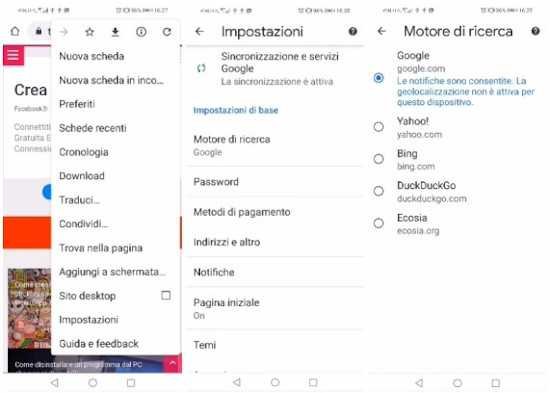
En este punto de la pantalla en la que te encuentras pulse sobre el elemento El motor de búsqueda y, a continuación, compruebe la el nombre del motor de búsqueda que desea utilizar. En un dispositivo iOS de prensa sobre el tema El final.
Cómo cambiar el motor de búsqueda en Mozilla Firefox
Si en su PC o en su dispositivo móvil que está utilizando Mozilla Firefox para cambiar el motor de búsqueda predeterminada proceder como se escribe a continuación.
PC (Windows/macOS)
Establecer Google o cualquier otro como tu motor de búsqueda predeterminado en Mozilla Firefox desde su ordenador con Windows o macOS como un primer paso, inicie el explorador y, a continuación, haga clic en el icono en forma de tres líneas horizontales (≡) situado en la parte superior derecha y en el menú que aparece, seleccione el elemento Opciones.

En la nueva página que se abre, que se encuentra en la opción Búsqueda colocado en la barra lateral de la izquierda y, a continuación, busque la entrada Motor de búsqueda predeterminado a la derecha, y desde su menú desplegable, seleccione el motor de búsqueda que prefiera.
Dispositivo móvil (Android/iOS)
Si está utilizando el navegador Mozilla Firefox en tu dispositivo móvil Android o iOS establecer un nuevo motor de búsqueda, y proceder de esta manera. Para un teléfono inteligente o tableta Android inicie la aplicación de Firefox y, a continuación, presione con el dedo sobre el icono en forma de tres puntos verticales (⋮) a continuación, vaya en Ajustes > Buscar a continuación, en la pantalla que aparece, seleccione el motor de búsqueda que desea utilizar y presione con su dedo sobre el elemento Establecer como predeterminado.

Si usted tiene un teléfono móvil con un sistema operativo iOS una vez que abra la aplicación Firefox, pulse sobre el icono en forma de las tres líneas horizontales (≡) situado en la esquina inferior derecha y en el menú que se abrirá, seleccione Ajustes > Buscar luego para rematar de prensa motor de búsqueda predeterminado y todavía el nombre de el motor, y todo lo que está aquí.
Cómo cambiar el motor de búsqueda de Microsoft Borde
Se utiliza Microsoft Borde el navegador incluido por defecto en el sistema operativo de Windows 10? Si quieres saber cómo cambiar el motor de búsqueda predeterminado por ejemplo, para establecer Google en lugar de Bing siga los siguientes párrafos.
PC (Windows 10)
Si usted está utilizando el nuevo Borde como el navegador por defecto de Windows 10 después de que se ha comenzado a cambiar el motor de búsqueda pulse sobre el icono en forma de tres puntos en horizontal (…) situado en la parte superior derecha y en el menú que aparece, seleccione el elemento Configuración.

En la nueva página que se abre desde la barra de comandos, a la izquierda, se selecciona el elemento de menú La privacidad y la seguridad a continuación, desplácese hacia abajo para encontrar la ficha Servicios en la parte derecha. De esta prensa sobre el tema La barra de direcciones a continuación, haga clic en el menú desplegable El motor de búsqueda que se utiliza en la barra de direcciones y seleccionar el motor que desea establecer como predeterminado.
Dispositivo móvil (Android/iOS)
Si en un smartphone Android o iOS Tuve que usar la versión móvil de la Orilla para ir a cambiar el motor de búsqueda y establecer el que usted prefiere, como un primer paso, iniciar la aplicación y, a continuación, toque en el icono en forma de tres puntos (…) situado en el centro de la parte inferior, y en el menú que aparece, seleccione el elemento Configuración.

En la nueva pantalla que se abre, presione con el dedo primero en Búsqueda situado en las proximidades de Avanzado a continuación, en Motor de búsqueda predeterminado y, a continuación, poner la marca de verificación en la el nombre del motor de búsqueda desea establecer.
Lea también:
- Cómo agregar una barra de marcadores para el navegador Chrome
- Cómo hacer una copia de seguridad de los navegadores para guardar la configuración, marcadores, y la contraseña
- Cómo quitar la barra de herramientas desde cualquier navegador
Notas finales
Y llegamos al final de esta guía es cómo establecer el motor de búsqueda predeterminado. Antes de despedirme quería informarles que me encuentra también en la Red Social, para ir allí haz clic en los iconos que se encuentran en el Inicio de este blog, también si la guía te ha gustado, compártelo así como a través de los botones sociales para Facebook, Twitter, Pinterest y Tumblrpara presentar el blog a tus amigos, aquí estamos con que es todo Wiz le da la bienvenida.